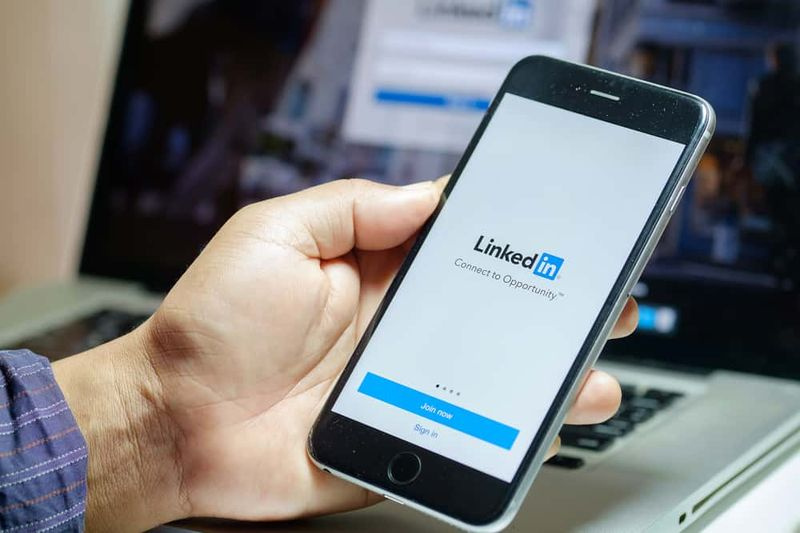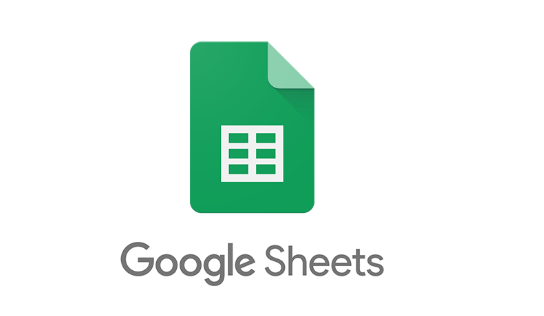Come risolvere l'errore BitLocker non può essere abilitato

Ogni volta che si abilita BitLocker sull'unità del sistema operativo e il sistema è equipaggiato. Insieme a Trusted Platform Module (TPM), potete impostare un PIN BitLocker invece della password. Sappiamo tutti che un PIN offre una maggiore sicurezza anche rispetto a una password tradizionale. In questo articolo, parleremo di come risolvere l'errore BitLocker non può essere abilitato. Cominciamo!
Tuttavia, se ci sono alcuni problemi con il TPM, la crittografia dell'unità BitLocker non funzionerà correttamente. In questo tipo di condizione, viene visualizzato il seguente errore. Quando provi ad attivare BitLocker sul tuo finestre unità del sistema operativo:
come far lavorare i pesci pagliaccio su discord?
Non è stato possibile abilitare BitLocker.
La chiave di crittografia BitLocker non può essere ottenuta da Trusted Platform Module (TPM).
C: non è stato crittografato.
Cause degli errori Error
Bene, questi seguenti fattori possono causare questo problema sul tuo sistema, dai un'occhiata:
- Se UEFA e disabilita l'avvio sicuro.
- Ragazzi, lo avete fatto TPM 2.0 installa e UEFA Di più l'avvio protetto viene disattivato.
- TPM è obsoleto e necessita di un aggiornamento.
- BIOS è anche obsoleto e richiede anche un aggiornamento.
- Il disco è MBR stile di partizione e ha bisogno di GPT conversione.
Se anche tu stai affrontando questo problema, ecco come potete risolverlo:
Come risolvere l'errore BitLocker non può essere abilitato
Suggerimenti generali
Ragazzi, potete provare i suggerimenti di seguito indicati e anche vedere se possono aiutarvi o meno:
- Puoi provare ad abilitare BitLocker attraverso TPM .
- Disattiva temporaneamente TPM nel BIOS impostazioni e prova ad accenderle BitLocker poi.
- Se volete ancora andare d'accordo con TPM , quindi aggiorna BIOS e TPM sul tuo sistema. Se c'è un aggiornamento in sospeso effettivamente.
- Assicuratevi di avere l'ultima novità Aggiornamenti di Windows installato pure.
Se avete ancora il problema, fate riferimento a FIX 2 .
dlc non installato steam
Metodo avanzato | Non è stato possibile abilitare BitLocker
Nota: Ti consigliamo vivamente di creare un punto di ripristino del sistema e quindi eseguire il backup dei dati prima di provare anche i passaggi indicati di seguito.
- Prima di tutto, basta premere Windows + X chiavi e scegli Gestione disco .

- Ora in Gestione disco , tocca con il tasto destro sul disco del tuo sistema operativo (non partizione o volume) e scegli Proprietà . Ora nella finestra delle proprietà, passa a Volumi scheda e controlla il file Stile di partizione .
E se dice Record di avvio principale ( MBR ), quindi dobbiamo convertire il disco in Tabella delle partizioni GUID ( GPT ) in realtà. Se il disco è già GPT , nessuna conversione necessaria, quindi puoi andare direttamente a fase 4 anche sotto.
- Quindi se il tuo disco è MBR , allora puoi anche utilizzare lo strumento MBR2GPT disponibile in Windows 10 V1703 o più tardi. Per convertire il tuo disco in GPT senza nemmeno perdere i tuoi dati.
- Quindi apri Prompt dei comandi amministrativi e digita
mbr2gpt /convert /allowFullOSe tocca il file accedere chiave. - Quando il MBR per GPT la conversione è completata, ora riavvia il sistema e premi il tasto F10 o F12 chiave. (Puoi anche confermare questa chiave dal produttore del tuo dispositivo) ripetutamente. Per accedere al menu di avvio occasionale. Scegli il Modifica le impostazioni della modalità di avvio anche.
Ulteriori | Non è stato possibile abilitare BitLocker
* Questo passaggio può effettivamente variare con il tuo dispositivo. L'obiettivo qui è abilitare la modalità di avvio UEFI insieme all'avvio sicuro abilitato.
- Ora cambia la modalità di avvio in Modalità di avvio UEFI, avvio protetto ON . Salvare tutte queste impostazioni e quindi riavviare la macchina.
- Dopo aver effettuato l'accesso, premi Windows + R aprire Correre , quindi digita
tpm.msce tocca ok per aprire Anche lo snap-in di gestione TPM . - Ora in Snap-in di gestione TPM finestra, sotto Azioni , basta toccare Prepara il TPM opzione (fare riferimento alla schermata di seguito). Se devi Prepara il TPM opzione disattivata, quindi devi assicurarti TPM è abilitato in BIOS .

- Prova ad abilitare BitLocker sull'unità del sistema operativo ora e questa volta dovrebbe funzionare anche senza errori.
Conclusione
Va bene, era tutto gente! Spero che questo articolo su BitLocker non possa essere abilitato e che anche voi lo troviate utile. Dacci il tuo feedback in merito. Anche se avete ulteriori domande e problemi relativi a questo articolo. Quindi faccelo sapere nella sezione commenti qui sotto. Vi risponderemo al più presto.
posso bloccare un subreddit?
Vi auguro una buona giornata!
Vedi anche: Come correggere l'errore 'Windows non può connettersi al servizio client di Criteri di gruppo'